Xbox Live Hatası 8015190e'yi Düzeltin
Yayınlanan: 2022-09-27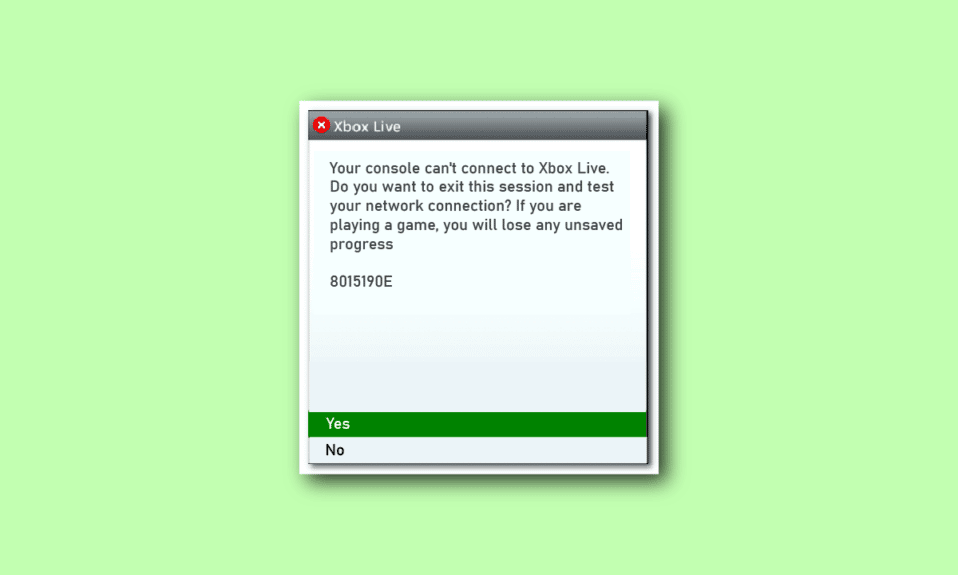
Şimdi Xbox ağı olarak bilinen Xbox Live, 2002 yılında Microsoft tarafından piyasaya sürüldü. Xbox kullanıcıları için oyun ve içerik dağıtımı için çevrimiçi bir hizmettir. Hizmet, oyun indirme ve arkadaşlarla etkileşim kurma özelliğini içerir. Xbox kullanıcıları, PC ve mobil cihazlar tarafından da kullanılabilir. Xbox Live tüm bu yıllar boyunca birçok değişiklik geçirse de, asıl amacı oyuncuları birbirine bağlamak ve çevrimiçi oyunlar sunmaktı. Xbox Live'ın tüm harika özelliklerine rağmen, kullanıcılar bu hizmetlere erişirken sorunlarla karşılaşıyor. Aynı sorunla uğraşan biriyseniz ve Xbox Live'a bağlanmaya çalışırken Xbox Live 8015190e hatasıyla karşılaştıysanız, sizin için mükemmel bir kılavuzumuz var. Kılavuzumuz, bağlanmaya çalıştığınızda ortaya çıkan 8015190e hatasıyla ilgili tüm önemli hususları ve sorunu çözmek için etkili düzeltmelere öncelik verirken bunun arkasındaki nedenleri kapsar. Öyleyse, kısaca 8015190e hata kodunu nasıl düzelteceğimi öğrenerek başlayalım.
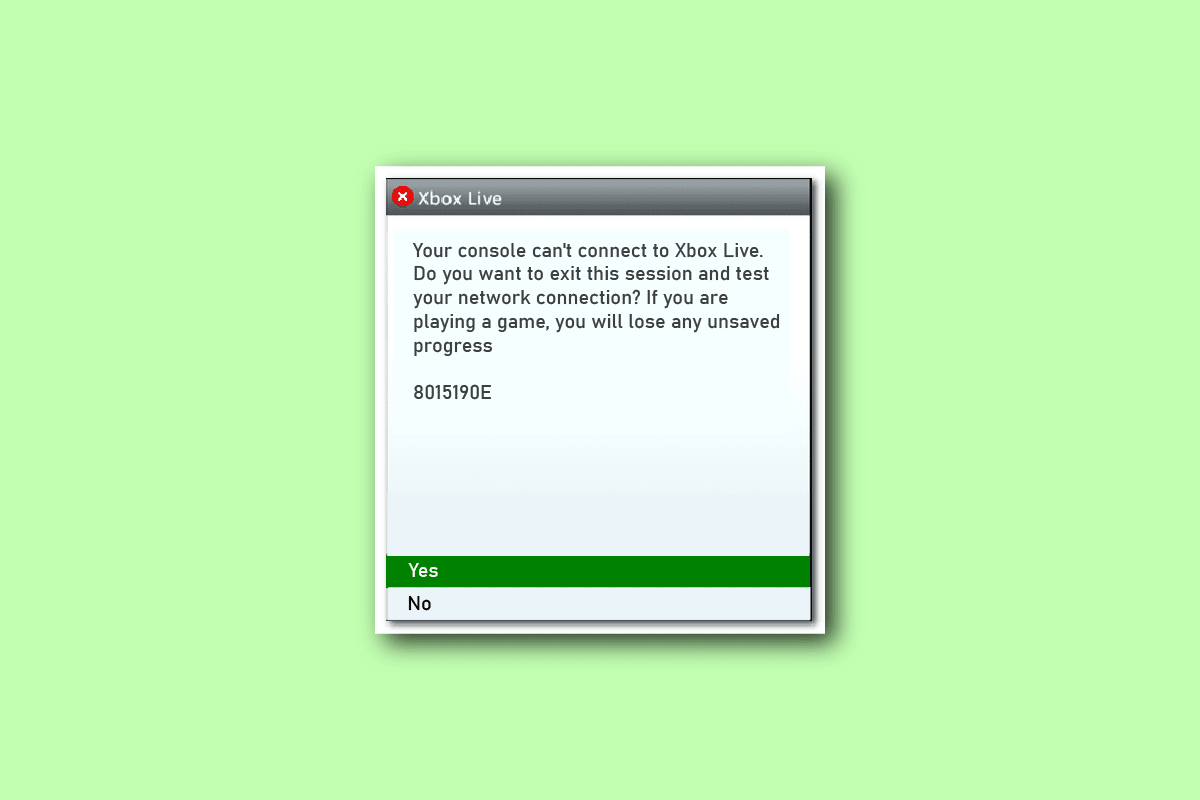
İçindekiler
- Xbox Live Hatası 8015190e Nasıl Onarılır
- 8015190e Hatasına Neden Olan Nedir?
- Yöntem 1: Xbox Live Sunucularının Durumunu Doğrulayın
- Yöntem 2: İnternet Bağlantısı Sorunlarını Giderin
- Yöntem 3: Güç Döngüsü Xbox Konsolu
- Yöntem 4: Xbox Konsolunu Yeniden Başlatın
- Yöntem 5: Çevrimdışı Modu Kullan
- Yöntem 6: Xbox Önbelleğini Temizle
- Yöntem 7: Xbox Konsolunu Güncelleyin
- Yöntem 8: Alternatif MAC Adresini Temizle
- Yöntem 9: Yönlendiricide UPnP'yi Etkinleştir
- Yöntem 10: Fabrika Ayarlarına Sıfırla
Xbox Live Hatası 8015190e Nasıl Onarılır
Xbox Live'a bağlanmaya çalıştığınızda 8015190e hatası oluşuyor. Bu hata genellikle Xbox Live tarafından sağlanan hizmetlere erişmeye çalışırken karşılaşılır ve bu nedenle iyi bir oyun deneyimi yaşama konusunda sorunlar yaratır. Hata, teknik veya başka bir şekilde Xbox Live hizmetleriyle ilgili bir sorun nedeniyle tetiklenir.
8015190e Hatasına Neden Olan Nedir?
8015190e hatasının ortaya çıkmasının arkasında birden fazla suçlu var. Olası hataların listesini aşağıda verilen listeden kontrol edebilirsiniz:
- Hata kodu, teknik nedenlerle veya bakım periyotları sırasında bir sunucu kesintisi nedeniyle görünebilir.
- Bozuk önbellek, 8015190e hatasına neden olabilecek başka bir olası neden olabilir.
- Xbox konsolunun eski bir sürümü de hatanın altında yatan bir neden olabilir.
- Bir sonraki olası neden, Xbox 360'ta bozuk bir profil olabilir.
- Tarayıcıdaki UPnP hizmeti devre dışı bırakılırsa, Xbox Live'a erişmeye çalışırken de belirtilen hata koduyla sonuçlanabilir.
- Hatayı tetikleyebilecek bir sonraki neden, yazılımın veya bellenimin bozuk dosyalarıdır.
- Xbox'ınızda oturum açmış başka bir profil de 8015190e hatasının görünmesine neden olabilir.
8015190e hata kodunu, önümüzdeki yöntemlerde ortaya çıkaracağınız birden fazla sorun giderme düzeltmesinin yardımıyla düzeltebilirsiniz. Öyleyse, basit olan ve olası düzeltmelere geçmeden önce üzerinde düşünülmesi gereken ilk yöntemimizle başlayalım.
Yöntem 1: Xbox Live Sunucularının Durumunu Doğrulayın
Xbox Live'da hatalarla uğraşırken, bakım nedeniyle herhangi bir hizmet kesintisi veya sorun olup olmadığını kontrol etmek önemlidir. Xbox Live çekirdek sunucuları normal çalışmıyorsa veya DDoS saldırıları 8015190e hata kodunu tetiklemeye neden oluyorsa, sunucuları resmi Xbox Live Durumu sayfasında kontrol ettiğinizden ve kapalı olmaları durumunda sürenin dolmasını beklediğinizden emin olun.
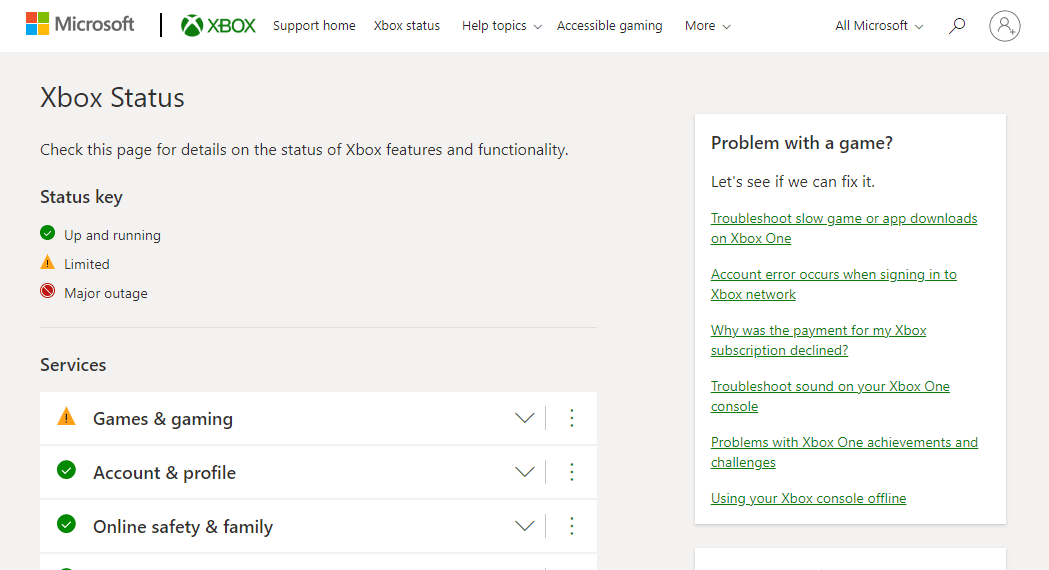
Xbox Live sunucu ekranındaki tüm hizmetler yeşilse sorun sunucularda değildir ve bir sonraki yönteme geçmeniz gerekir.
Yöntem 2: İnternet Bağlantısı Sorunlarını Giderin
Zaten bildiğiniz gibi, Xbox Live'a bağlanmaya çalıştığınızda 8015190e hatası oluşuyor ve bu sorun internet bağlantınızla ilgili bir sorun olduğunu gösteriyor. Herhangi bir nedenle ağ bağlantınız yavaş veya kararsızsa, söz konusu hataya yol açabilir. Bu nedenle Xbox Live için kullandığınız bağlantının güçlü olduğundan emin olmanız önemlidir. Yavaş İnternet Bağlantısı kılavuzumuz yardımıyla cihazınızdaki yavaş ağ bağlantısıyla ilgili sorunları çözebilirsiniz. İnternetinizi Hızlandırmanın 10 Yolu!

Ayrıca Okuyun: Xbox Live Hata Kodunu Düzeltin 80072EF3
Yöntem 3: Güç Döngüsü Xbox Konsolu
Xbox Live'ınızda bir ürün yazılımı hatası varsa, bir güç döngüsü yardımıyla çözülebilir. Ayrıca güç kapasitörlerinin temizlenmesine de yardımcı olur. Bu nedenle, aşağıdaki adımların yardımıyla güç döngüsünü kullanarak Xbox Live'ınızla ilgili yerel sorunları düzeltin:
1. Konsoldaki Xbox düğmesine 10 saniye basın.

2. Kabloları çıkarın ve Xbox konsolunuza yeniden takın .
3. Xbox düğmesine basarak Xbox konsolunu açın.
Adımlar gerçekleştirildikten sonra, güç döngüsünün başarısını gösteren yeşil bir ekran görünecektir.
Not: Yeşil ekran görüntülenmezse yukarıda belirtilen adımları tekrarlayın.
Yöntem 4: Xbox Konsolunu Yeniden Başlatın
Xbox Live ile ilgili sorunları çözmek için bir sonraki genel çözüm, önce konsolunuzu yeniden başlatmaktır. Bu yöntem, Xbox Live'a bağlanmaya çalışırken müdahale edebilecek küçük aksaklıkların veya hataların üstesinden gelmenize yardımcı olur. Bu nedenle, aşağıda verilen adımları kullanarak temel bir yeniden başlatma gerçekleştirin:
1. Güç Merkezi'ni açmak için denetleyicideki Xbox düğmesine birkaç saniye basın.

2. Şimdi, aşağıdaki resimde gösterildiği gibi Konsolu yeniden başlat seçeneğini seçin.
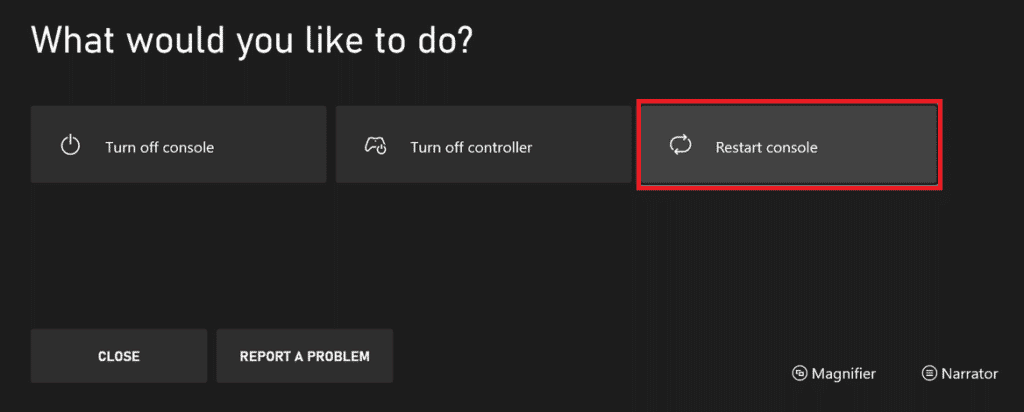
3. Son olarak, onaylamak ve işleme devam etmek için Yeniden Başlat seçeneğini seçin.
Ayrıca Okuyun: Xbox One Oturum Açma İşleminizi Nasıl Düzeltebilirsiniz
Yöntem 5: Çevrimdışı Modu Kullan
Merak ediyorsanız, 8015190e hata kodunu sunucu sorunlarını atlayarak nasıl düzeltebilirim, o zaman Xbox'ınızda çevrimdışı modu kullanmayı deneyebilirsiniz. Onun yardımıyla, sunucu sorunu çözülene kadar konsolunuzu kullanabileceksiniz. Bu kesinlikle çevrimiçi oyun oynama yeteneğinizi ortadan kaldıracak ancak konsolunuzu hatasız kullanmanıza yardımcı olacaktır. Çevrimdışı modu etkinleştirmek için aşağıda verilen talimatları izleyin:
1. Öncelikle Profil ve sistem'e gidin ve ardından menüden Ayarlar'ı seçin.
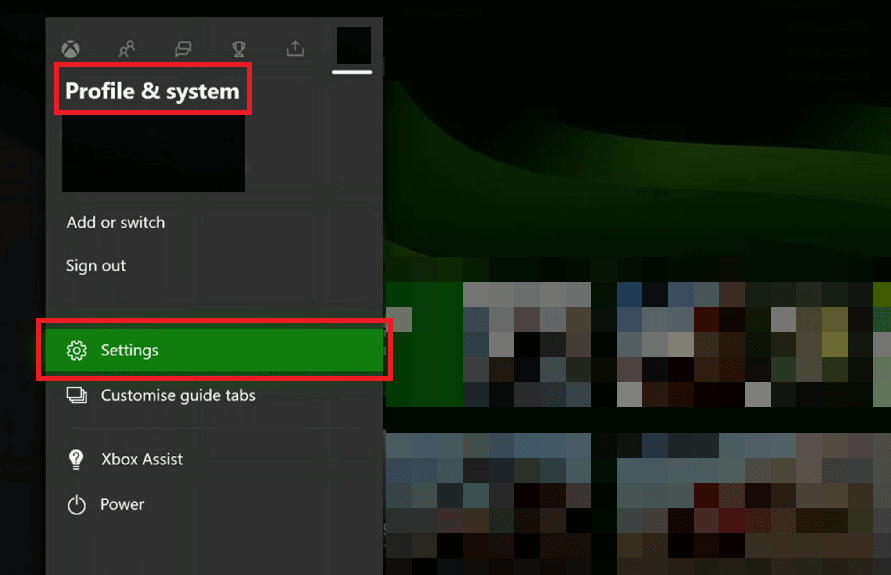

2. Genel bölümünde Ağ ayarları öğesini seçin.
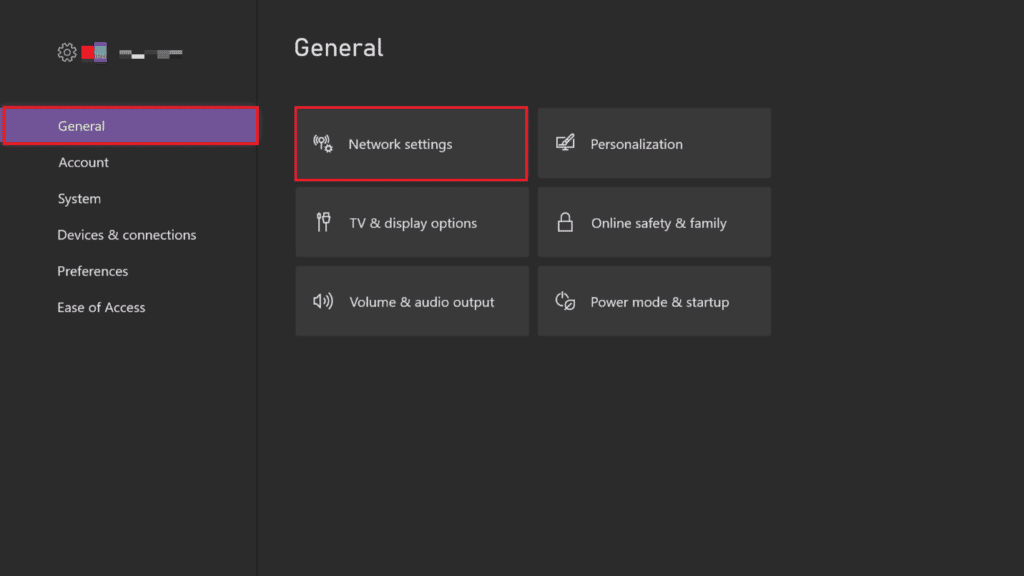
3. Ardından, Ağ menüsünde Çevrimdışı ol seçeneğini seçin.
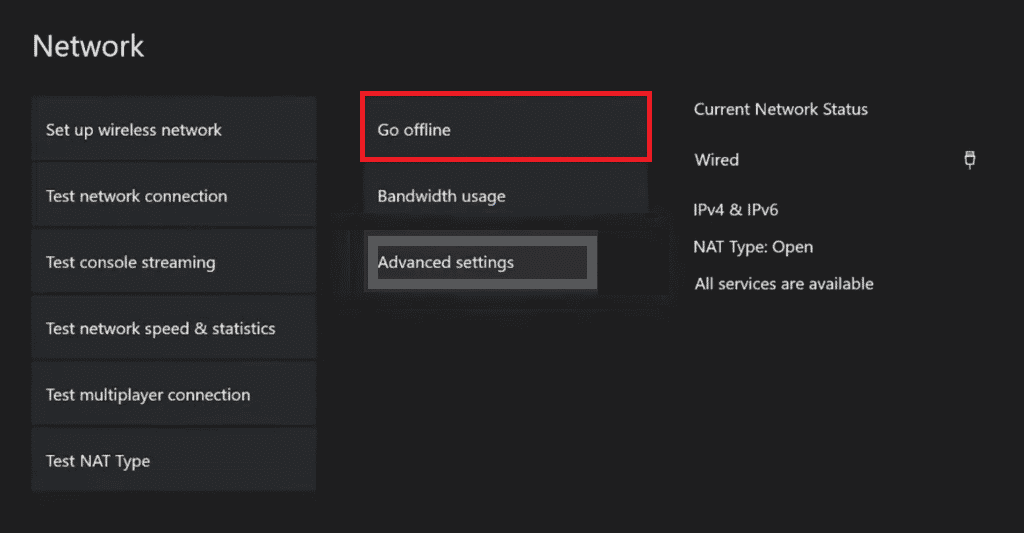
4. Son olarak, daha önce hata koduyla karşılaşan oyunu başlatmayı deneyin ve sorunun çözülüp çözülmediğini kontrol edin.
Yöntem 6: Xbox Önbelleğini Temizle
Xbox sistem önbellek dosyalarınız bozuksa, Xbox Live konsolunuzda sorunlara neden olabilirler. Bu nedenle, 8015190e Xbox Live hatasından kurtulmak için bu dosyaları sistemden silmeniz yeterlidir.
1. Xbox Ayarları'nı açın.
2. Sol bölmede Sistem ayarını seçin.
3. Ardından, Depolama seçeneğini belirleyin ve silmek istediğiniz depolama aygıtını seçin.
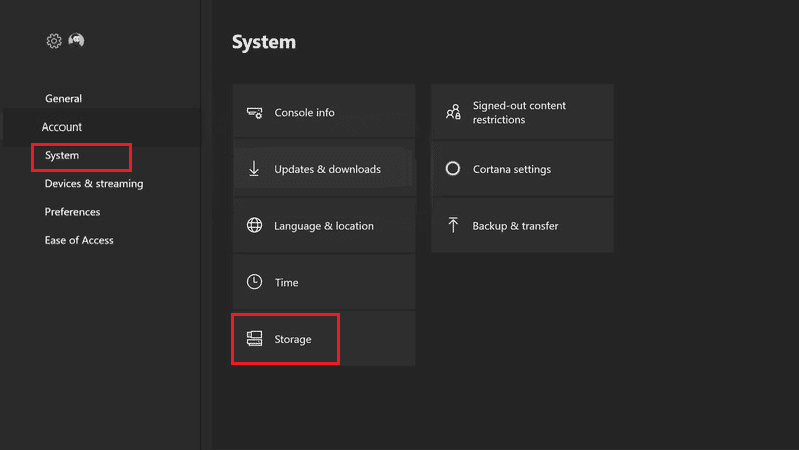
4. Şimdi, Xbox denetleyicisinde bulunan Y düğmesine basın.

5. Son olarak, Menüden Sistem Önbelleğini Temizle'yi seçin ve Evet'i seçerek komutu onaylayın.
Ayrıca Okuyun: Windows 10'da Xbox Çalışma Zamanı Hatasını Düzeltin
Yöntem 7: Xbox Konsolunu Güncelleyin
Xbox Live bağlantı sorunlarına neden olan 8015190e hatasını çözmenin bir sonraki yöntemi Xbox'ınızı güncellemektir. Xbox'ınızın eski sürümü, sorunu tetikleyebilecek birçok nedenden biri olabilir, bu nedenle konsolunuzun yeni sürümle güncel olduğundan emin olun. Konsolunuzun güncellemesini resmi web sitesinden kontrol edebilir veya aşağıdaki adımları takip edebilirsiniz:
1. Xbox Ayarları'na gidin.
2. Ardından, Sistem'i seçin ve Güncellemeler ve indirmeler'i açın.
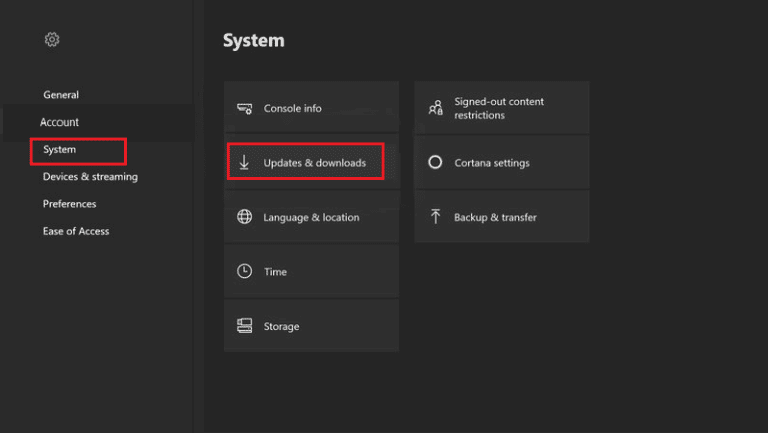
3. Son olarak, Güncelleme konsolu seçeneğini seçin ve bir güncelleme olup olmadığını kontrol edin.
Yöntem 8: Alternatif MAC Adresini Temizle
Sizin için hiçbir şey çalışmıyor gibi görünüyorsa ve hala 8015190e Xbox Live hatasını nasıl düzelteceğinizi merak ediyorsanız, alternatif MAC adresini Xbox One konsolunuzdan temizlemeyi deneyin. MAC adresi olarak da bilinen Medya Erişim Kontrolü adresi, ağın segmenti içindeki iletişimlerde ağ adresi olarak kullanılır. Alternatif MAC adresinin silinmesi, konsolu manuel olarak kapatmaya giden varsayımları ortadan kaldırmak anlamına gelir. Ayrıca, bu durumda, ISS varsayılan olarak dinamik IP'ler sağlıyorsa, MAC adresinin temizlenmesi tüm bu sorunların ve nihayetinde Xbox Live 8015190e hatasının çözülmesine yardımcı olur. Bu nedenle, bunu yapmak için aşağıdaki adımlarda verilen hızlı kılavuzu izleyin:
1. Xbox Ağ ayarlarına gidin.
2. Ağ menüsünde Gelişmiş ayarlar'ı seçin.

3. Şimdi, Alternatif MAC adresi seçeneğini seçin.
4. Ardından menüden Temizle'yi seçin.
5. Şimdi, değişiklikleri uygulamak için konsolunuzu yeniden başlatın .
Ayrıca Okuyun: Çalışmayan Xbox One Oyun Davetlerini Düzeltin
Yöntem 9: Yönlendiricide UPnP'yi Etkinleştir
Konsolunuzu Ağ Adresi Çevirisi'nin (NAT) açık olmadığı ağa bağlamaya çalıştığınızda zaman zaman 8015190e hatası oluşur. Yönlendirici veya modem ayarlarında UPnP seçeneğini etkinleştirerek bu sorunu çözebilirsiniz.
Not : Yönlendiriciniz UPnP'yi desteklemiyorsa bir sonraki seçeneğe geçebilirsiniz.
1. Konsolunuzu yönlendiriciye bağlayın ve ardından yönlendirici ayarları sayfasını açmak için tarayıcıya 192.168.0.1 veya 192.168.1.1 girin.
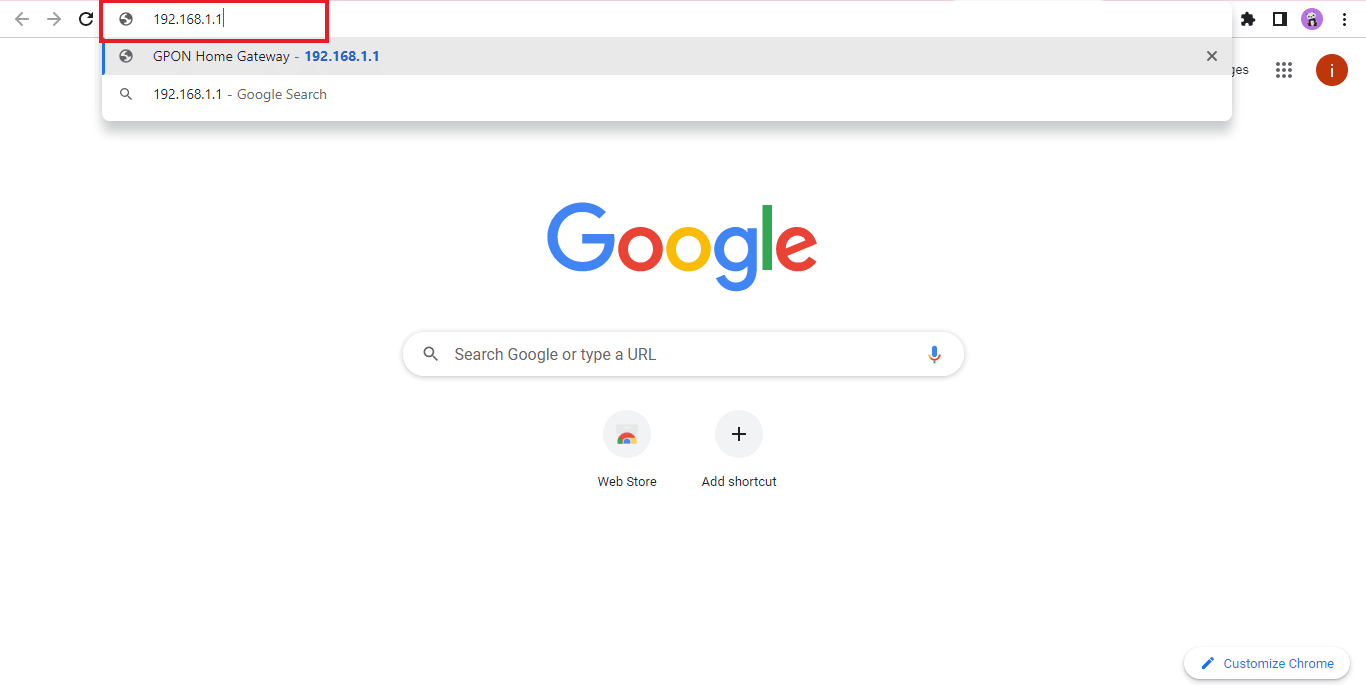
2. Yukarıdaki adreslerin işinize yaramaması durumunda yönlendiricinizin IP adresini bulabilir ve ardından ayarlar sayfasını açabilirsiniz.
3. Ardından, varsayılan olarak admin ve 1234 olması gereken yönlendiricinizin kimlik bilgilerini girin. Olmazsa, yönlendiricinizin kimlik bilgilerini çevrimiçi olarak kontrol edin.
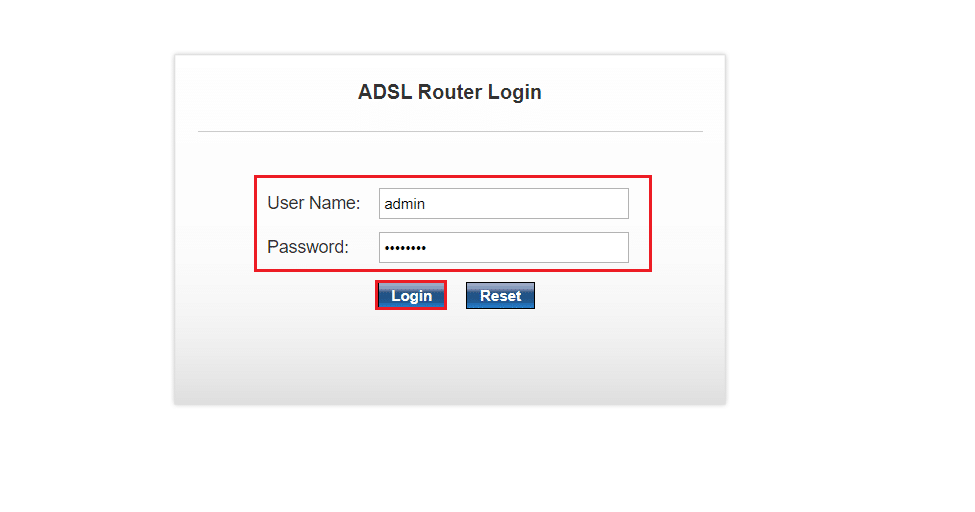
4. Şimdi Gelişmiş menüsüne erişin ve Nat Forwarding sekmesini açın.
5. Son olarak, UPnP seçeneğini açın .
Tamamlandığında, bağlanmaya çalıştığınızda 8015190e hatasının oluşup oluşmadığını kontrol etmek için yönlendiricinizi ve ardından konsolunuzu yeniden başlatın .
Ayrıca Okuyun: Rastgele Bağlantıyı Kesen Xbox One Denetleyicisini Düzeltmenin 10 Yolu
Yöntem 10: Fabrika Ayarlarına Sıfırla
Xbox Live 8015190e hatası için son çare olarak, Xbox konsolunuzda, şu ana kadar yöntemlerden hiçbiri size yardımcı olmadıysa, sorundan kurtulmanıza yardımcı olacak bir fabrika ayarlarına sıfırlama işlemi gerçekleştirebilirsiniz.
Not : Fabrika ayarlarına sıfırlama işlemi, Xbox profilinizdeki tüm dosyaları siler.
1. Xbox Sistem ayarına gidin.
2. Burada Konsol bilgisi seçeneğini seçin.
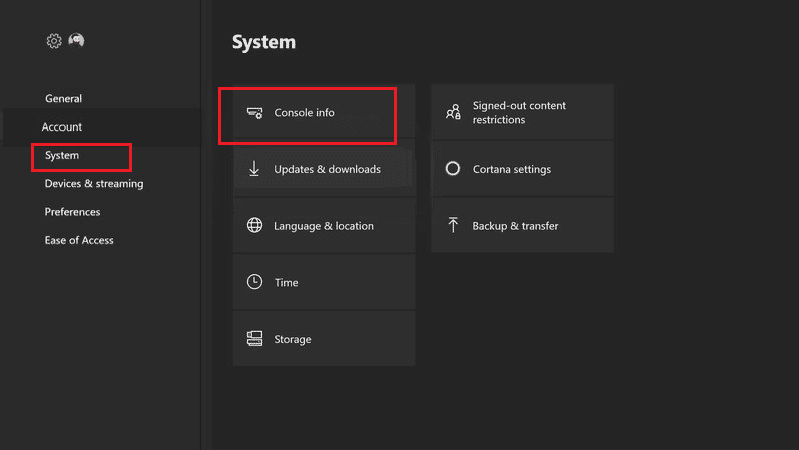
3. Ardından, Konsolu sıfırla seçeneğini seçin.
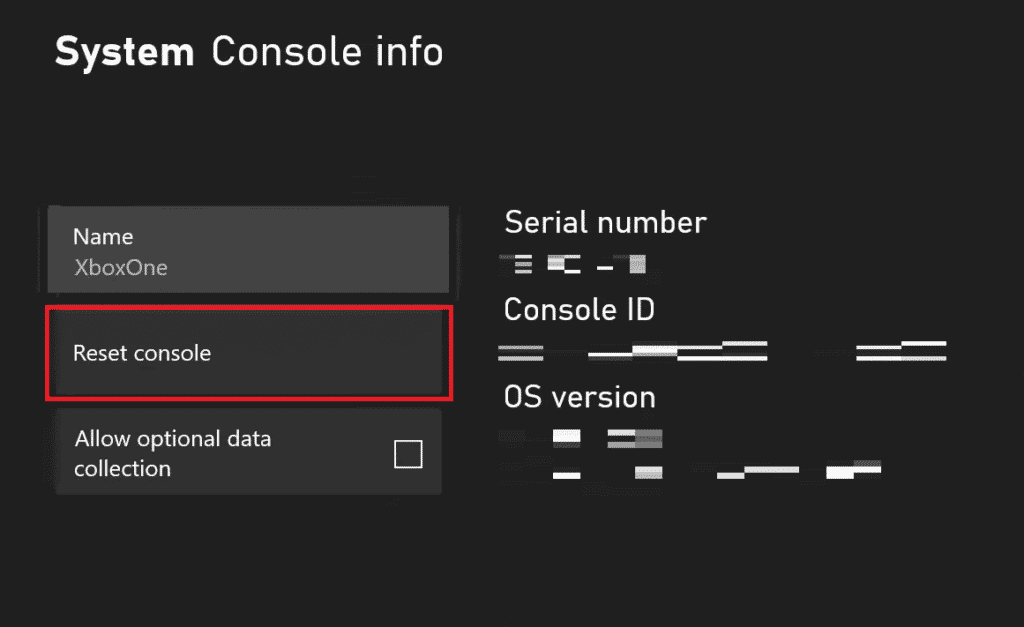
4. Şimdi, SIFIRLA VE OYUNLARIMI VE UYGULAMALARIMI TUTMA seçeneğini seçin.
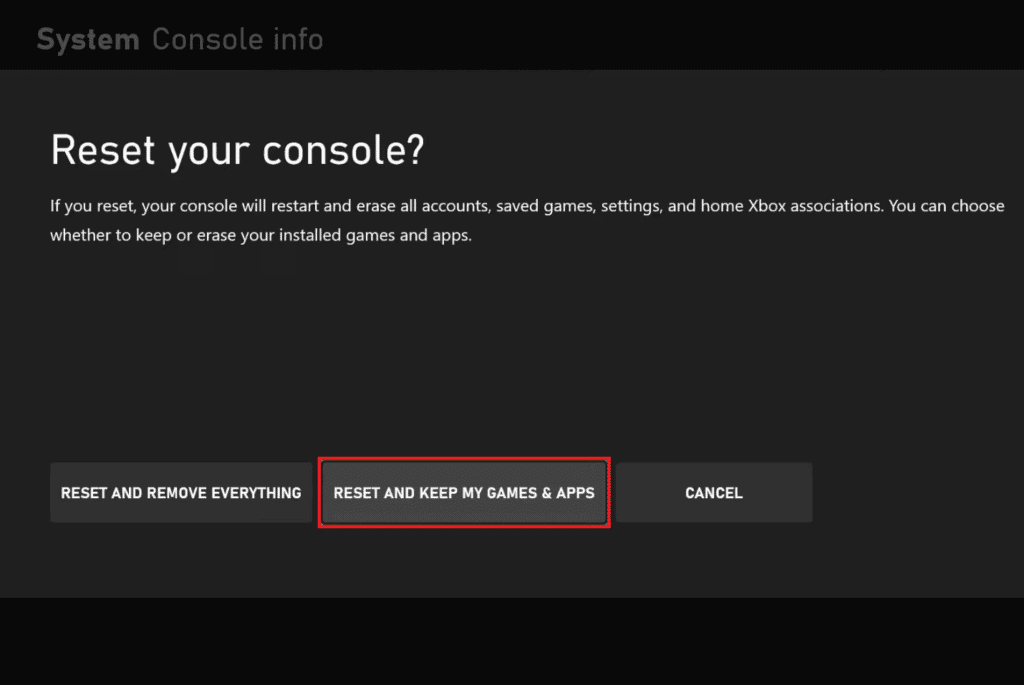
5. Konsolunuzu herhangi bir veri kaydetmeden sıfırlamak istiyorsanız SIFIRLA VE HER ŞEYİ KALDIR'ı seçebilirsiniz.
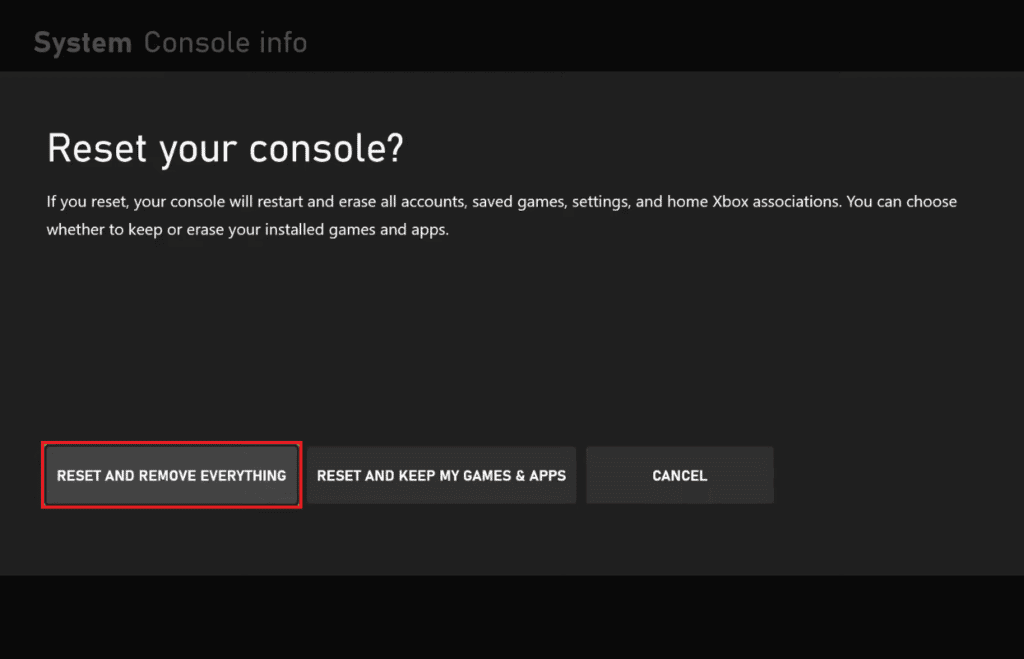
Önerilen:
- Killing Floor 2 Oyuncuları Beklerken Sorunu Düzeltildi
- Xbox Hata Kodunu Düzeltin 0x87af000d
- 0x87de2712 Xbox One Hatasını Düzeltin
- Xbox One Hata Kodunu Düzeltin 0X87E107DF
Rehberimizin Xbox Live hizmetinizle ilgili sorunları çözmenize ve esas olarak 8015190e Xbox Live hatasını düzeltmenize yardımcı olabileceğini umuyoruz. Bunu yaparken yöntemlerden hangisinin imdadınıza yetiştiğini bize bildirin. Ayrıca, varsa sorularınızı veya önerilerinizi aşağıdaki yorumlar bölümünde bırakın.
